شناسایی نشدن هارد در تلویزیون که با پیغام Not Recognized همراه است، به دلایل مختلفی رخ می دهد. برای مثال ممکن است پورت مربوطه آسیب دیده یا فرمت نادرستی را انتخاب کرده باشید. همان طور که می دانید، حافظه های اکسترنال دارای حجم بالایی هستند. از سوی دیگر امکان دسترسی آسان به فایل های ذخیره شده را فراهم می آورند. به همین دلیل بسیاری از افراد تمایل دارند برای مشاهده محتوای مورد نظر خود از این نوع درایوها استفاده کنند.
اما متاسفانه شناسایی نشدن هارد اکسترنال در تلویزیون یکی از مشکلاتی است که کاربران با آن روبرو می شوند. به همین دلیل قصد داریم در مقاله پیش رو نحوه برطرف کردن ایراد بالا نیامدن هارد را بعد از اتصال به تلویزیون آموزش دهیم.

دلایل شناسایی نشدن هارد در تلویزیون
درایوهای اکسترنال علی رغم مزایای بسیار گاهی دچار مشکلاتی می شوند که کاربر را با چالش های عدیده مواجه می کند. از جمله این ایرادات شناسایی نشدن هارد در تلویزیون است که عوامل زیر در بروز آن دخیل هستند:
فرمت نامناسب
اکثر نمایشگرهای خانگی فارغ از نوع برند آن ها از فرمت FAT32 پشتیبانی می کنند. حال اگر درایو مورد نظر دارای فرمت NTFS باشد، دستگاه قادر به شناسایی آن نخواهد بود.
ایرادات مربوط به هارد اکسترنال
ممکن است خود دیسک خارجی دچار ایرادات فیزیکی یا منطقی شده باشد. پر بودن فضای هارد اکسترنال و ذخیره تعداد بالایی فایل روی آن نیز در بروز این مشکل نقش دارد. همچنین در صورتی که درایو اکسترنال به صورت RAW فرمت شده باشد، توسط تلویزیون تشخیص داده نمی شود.
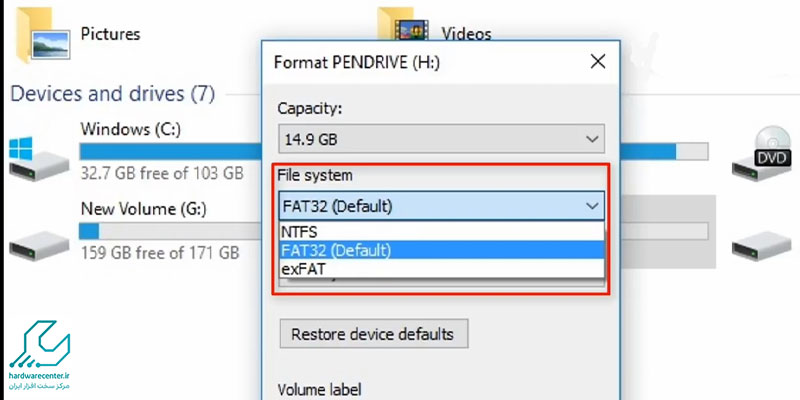
غیر فعال بودن تایمر ضبط
گاهی غیر فعال بودن تایمر ضبط منجر به بالا نیامدن هارد می شود.
مشکلات مربوط به کابل ها و پورت ها
احتمال دارد شناسایی نشدن هارد خارجی به دلیل معیوب بودن کابل HDMI یا USB باشد. خرابی پورت USB تلویزیون نیز نتیجه مشابهی را به دنبال دارد.
پسورد داشتن هارد اکسترنال
چنانچه درایو خارجی پسورد داشته باشد، دستگاه نمی تواند آن را بخواند.
ایرادات مربوط به تلویزیون
ممکن است شناسایی نشدن هارد در تلویزیون به این علت باشد که نمایشگر خانگی شما تنها از ظرفیت های خاصی پشتیبانی می کند. ضمنا اگر تنظیمات مربوط به شناسایی دیوایس های خارجی به درستی انجام نشده باشد، حافظه اکسترنال بالا نمی آید.
راه کارهای حل مشکل نشناختن هارد در تلویزیون
گاهی مشکل نشناختن هارد در تلویزیون به خود درایو یا نمایشگر خانگی شما ربط دارد. در این حالت باید برای تعمیر دستگاه از متخصصان نمایندگی شارپ کمک بگیرید. اما در صورتی که مطمئن هستید دیسک مورد نظر سالم است، برای رفع مشکل راه کارهای زیر را امتحان کنید:
بررسی قابلیت پشتیبانی از درایوهای خارجی
ممکن است عدم شناسایی هارد اکسترنال در تلویزیون به این دلیل باشد که قابلیت پشتیبانی از درایوهای خارجی برای دستگاه شما تعریف نشده است. بنابراین نخست مطمئن شوید که تلویزیون از چنین قابلیتی پشتیبانی می کند. همچنین اگر درایو مورد نظر رمزگذاری شده باشد، قبل از اتصال به نمایشگر باید decode شود.
چک کردن پورت تلویزیون
انتخاب پورت نامناسب نیز باعث شناسایی نشدن هارد در تلویزیون می شود. به همین دلیل حتماً چک کنید که درایو خارجی را به درگاه مناسب متصل کرده باشید. اگر دستگاه شما چندین پورت USB دارد، باید حافظه مورد نظر را به درگاهی اتصال دهید که روی آن لیبل HDD REC دیده می شود.
تغییر دادن MBR هارد
ترفند دیگری که به رفع این مشکل کمک می کند، تغییر دادن MBR هارد اکسترنال از GPT به Basic است. تلویزیون های هوشمند امروزی از فرمت GPT پشتیبانی نمی کنند. لذا اگر درایو خارجی دارای فرمت GPT باشد، مشاهده فایل های ذخیره شده در آن امکان پذیر نخواهد بود. از این رو ضروری است با استفاده از نرم افزارهای جانبی MBR حافظه خارجی را تغییر دهید.
برنامه های مختلفی به این منظور طراحی شده اند که یکی از بهترین آن ها Mini Tool Partition Wizard Professional است. برای پایان دادن به اختلال شناسایی نشدن هارد در تلویزیون و تغییر MBR درایو از طریق این نرم افزار مراحل زیر را طی کنید:
- نخست دیسک اکسترنال را به یک رایانه اتصال دهید، سپس نرم افزار Mini Tool Partition Wizard Professional را روی سیستم اجرا نمایید.
- روی هارد کلیک راست کنید و گزینه Convert را برگزینید.
- در قسمت بالای صفحه پیش روی خود عبارت Apply را انتخاب نمایید.
استفاده از فرمت استاندارد FAT32
بعضی اوقات می توانید با استفاده از فرمت استاندارد FAT32 مشکل بالا نیامدن هارد اکسترنال در تلویزیون را حل کنید. البته این روش در صورتی مفید واقع می شود که درایو خارجی مورد نظر از فرمت FAT32 پشتیبانی نماید. جهت استفاده از فرمت استاندارد FAT32 کافی است مطابق مراحل زیر پیش بروید:
- دیسک خارجی را به یک رایانه اتصال دهید. چنانچه فرمت فایل ذخیره سازی NTFS باشد، هنگام متصل کردن آن به سیستم با پیغام Not Recognizedروبرو خواهید شد.
- لذا برای رفع مشکل شناسایی نشدن هارد در تلویزیون و تغییر فرمت هارد نخست اطلاعات را در محل دیگری کپی کنید. سپس روی کنترلر حافظه کلیک راست نمایید و از بین آیتم های ظاهر شده Format را برگزینید.
- از منوی کشویی پنجره ظاهر شده روی عبارت File System FAT32 کلیک کنید. سایر دستورالعمل های لازم را طی نمایید و منتظر بمانید تا فرآیند فرمت به اتمام برسد.
- پس از به پایان رسیدن عملیات فایل ها را مجدداً روی هارد اکسترنال ذخیره کنید.
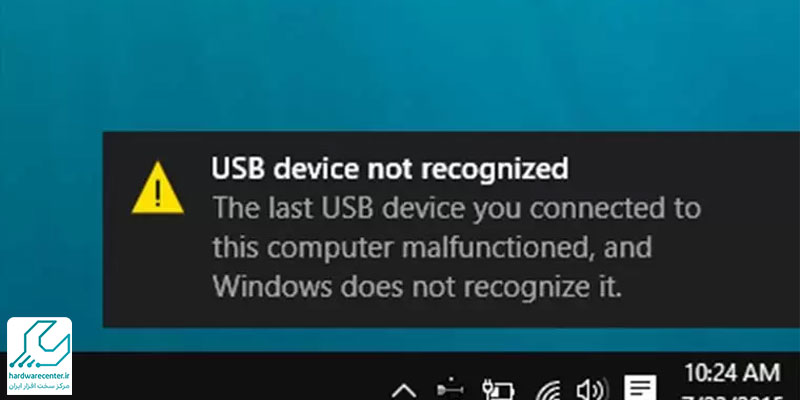
رجیستر کردن هارد اکسترنال
احتمال دارد ناسازگار بودن دیسک خارجی یا اختلالات نرم افزاری موجب بالا نیامدن حافظه در تلویزیون شوند. در چنین شرایطی با رجیستر کردن هارد اکسترنال می توانید مشکل پیش آمده را برطرف کنید. البته لازم به ذکر است پس از رجیستر کردن استفاده از حافظه در کامپیوتر امکان پذیر نیست. تنها در صورتی می توانید درایو را در رایانه مورد استفاده قرار دهید که اقدام به فرمت کردن آن نمایید.
به هر حال اگر اصرار دارید ایراد شناسایی نشدن هارد در تلویزیون را با ثبت درایو حل کنید، در سیستم اندرویدی وارد بخش HOME شوید. سپس به قسمت Settings نمایشگر مراجعه کنید. در گام بعدی به ترتیب گزینه های Recording HDD Set-up و HDD Registration را انتخاب نمایید.
اما اگر تلویزیون شما غیر اندرویدی است، وارد بخش Home شوید و روی گزینه System Settings کلیک کنید. سپس عبارت Recording Setup را برگزینید و روی HDD Registration بزنید. سایر دستورالعمل های لازم را طی نمایید تا مراحل رجیستر کردن هارد اکسترنال تکمیل گردد.

رفع مشکل شناسایی نشدن هارد اکسترنال در تلویزیون با تعمیر دستگاه
چنانچه با طی کردن مراحل فوق مشکل شناسایی نشدن هارد اکسترنال در تلویزیون رفع نشد، چاره ای جز تعمیر درایو نخواهید داشت. در چنین شرایطی کارشناسان می کوشند با تعویض یا تعمیر قطعات معیوب مشکل دیسک خارجی را برطرف نمایند. البته ممکن است اختلال شناسایی نشدن هارد در تلویزیون به خاطر خرابی یا کثیفی پورت USB نمایشگر باشد. در صورت بروز این ایراد باید برای تعمیر تلویزیون خود از تکنسین های نمایندگی درخواست کمک کنید.





